OneNote on loistava sovellus muistikirjojen luomiseen ja tehtävien, projektien ja muiden seuraamiseen. Sen lisäksi, että käytät ohjelmaa kirjoitettujen muistikirjojen luomiseen, saatat haluta sisällyttää siihen myös muita mediamuotoja, kuten äänen tallennusta.
Aiheeseen liittyvää luettavaa:
- Uusimpien muistiinpanojen käyttäminen OneNotessa
- OneNoten viiveen korjaaminen kirjoitettaessa Windowsissa tai Macissa
- OneNote ei voi synkronoida, koska palvelin on varattu
- Sanelun käyttäminen automaattisten välimerkkien kanssa Windows 11:ssä
- Korjaa OneNote-virhe: Emme voineet avata tätä sijaintia
Äänimuistiinpanojen tallentaminen OneNote-sovelluksessa ja niiden upottaminen muistikirjoihin on erittäin helppoa. Ja tänään opit tallentamaan ääntä OneNotessa tietokoneellesi, älypuhelimellesi ja tabletille.
Äänen tallentaminen OneNotessa tietokoneellasi
Aloitetaan tarkastelemalla, kuinka voit tallentaa ääntä OneNoteen tietokoneeltasi. Alla on ohjeet, joita sinun on noudatettava:
- Klikkaa Lisää ja valitse Äänitys.
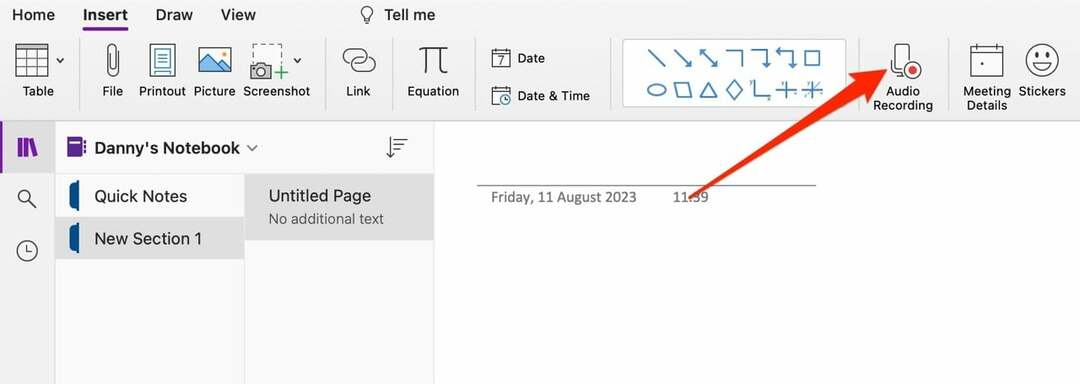
- Äänen tallennus alkaa välittömästi. Puhu mitä tahansa äänitallennettasi.
- Kun olet valmis, napsauta Lopettaa -painiketta. Voit valita pelata toistaaksesi mitä olet tallentanut.
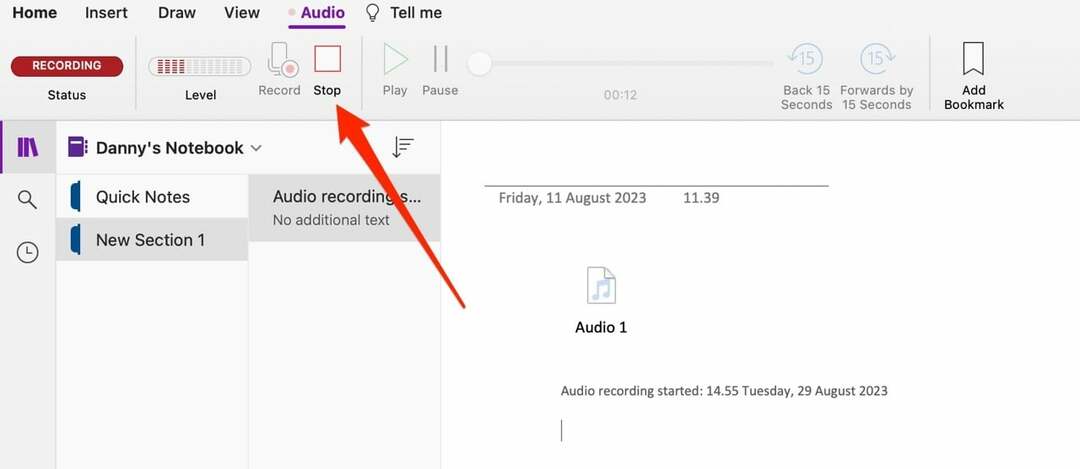
Kun olet tallentanut äänen OneNotessa, näet sen muistiinpanossasi.
Äänen tallentaminen OneNotessa älypuhelimella tai tabletilla
Sen lisäksi, että käytät OneNotea tietokoneella, saatat haluta jatkaa muistiinpanojen muokkaamista älypuhelimella tai tabletilla. Tätä silmällä pitäen on hyvä tietää, kuinka ääni tallentaa OneNotessa näillä laitteilla.
Onneksi äänen tallentaminen OneNotessa on helppoa älypuhelimella tai tabletilla tietokoneella. Tässä ovat ohjeet, joita sinun tulee noudattaa.
- Valitse Lisää -välilehti.
- Kun vaihtoehtoluettelo tulee näkyviin, napsauta Audio. Jos käytät sovellusta ensimmäistä kertaa tähän, sinun on myönnettävä mikrofonisi käyttöoikeus.
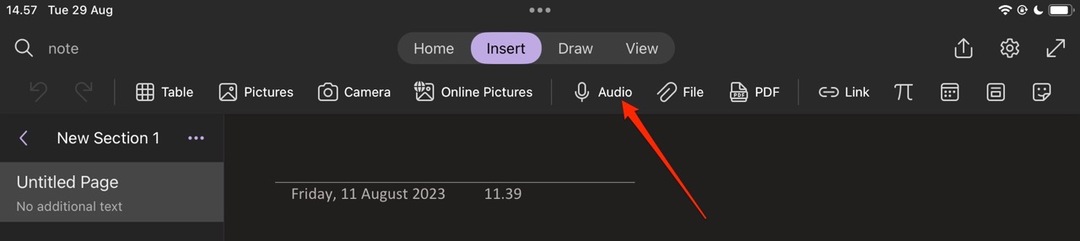
- Kun olet lopettanut äänen tallennuksen, valitse Lopeta tallennus. Kuten käytettäessä ominaisuutta tietokoneellasi, näet äänen OneNoten muistilehtiössä.
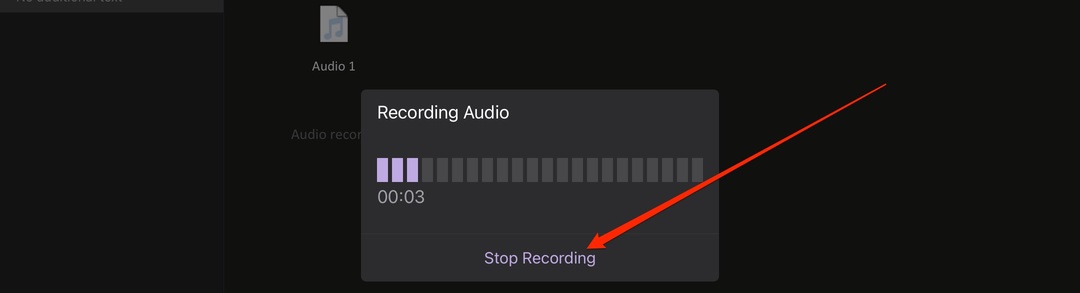
OneNoten saneluominaisuuden käyttäminen
Äänimuistiinpanojen nauhoittaminen OneNotessa on kätevä tapa varmistaa, että et menetä tärkeitä yksityiskohtia, kuten haastatteluja, joita saatat suorittaa osana tutkimusta. Voit kuitenkin myös käyttää ääntä OneNoten sisällä kirjoittaaksesi tehokkaammin.
Saneluominaisuuden avulla voit kirjoittaa puhumalla OneNote-sovelluksessa. Noudata näitä ohjeita:
- Klikkaa Koti -välilehti ja valitse Määrätä.

- Puhu, mitä haluat lähettää tekstiviestinä OneNotessa. Näet tekstin näytölle.
- Kun olet lopettanut puheen kirjoittamisen, napsauta violetti mikrofonikuvake istunnon lopettamiseksi.
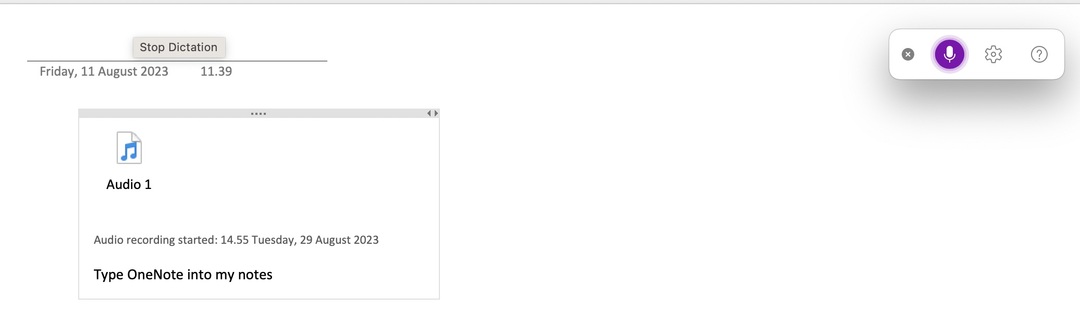
Yksinkertainen opas äänen tallentamiseen OneNotessa
Jos haluat tietää kuinka äänittää ääntä OneNotessa, vaiheet eivät ole liian vaikeita – riippumatta siitä, käytätkö älypuhelinta, tablettia vai tietokonetta. Voit helposti tallentaa useita äänimuistiinpanoja, mikä helpottaa tärkeiden asioiden seuraamista sovelluksessa.
Äänimuistiinpanojen tallentamisen lisäksi voit myös käyttää Sanelutoimintoa kirjoittaaksesi helpommin. Ja koska se on melko tarkka, sinun tulee myös tarkistaa tämä ominaisuus.
Tietysti olet enemmän kuin tervetullut kertomaan meille lisää OneNote-vinkkejäsi ja -temppujasi – tai artikkeleista, joita haluat meidän kirjoittavan!